7 管理定制组件和布局
作为开发人员,您可以创建和管理定制组件和布局。作为站点内容提供者,您可以注册第三方组件(应用程序)和组件组。
定制组件包括您在编辑器中创建的组件组,以及使用此部分中所述选项创建的本地和远程组件。定制布局包括部分布局(用于在页上的内容框中排列组件)和内容布局(用于在内容项中排列字段)。
要了解如何在站点中使用组件,请参见排列页面内容。
有关使用单个组件的信息,请参见使用内置组件。
有关如何创建自己的组件的详细信息,请参见开发组件。
了解定制组件
组件是 Web 页中的单独部件。查看某个 Web 页时,您看到了什么?您可能会看到一些标题、一些文本段落以及站点中其他页的链接。还可能看到图像、按钮、分隔线、地图和图库。所有这些项都是组件。
要将组件添加到页,请确保将 ![]() 设置为编辑,单击
设置为编辑,单击 ![]() 并选择要使用的组件类型。
并选择要使用的组件类型。
在面板中拖动组件并将其放到页中的内容框。就这样。将标题、段落、图像和其他组件拖放到您希望放在页中的位置。
您可以使用组件管理器中的选项,轻松地注册和集成远程组件(应用程序),甚至创建自己的组件。单击开发人员,然后单击查看所有组件。
单击创建并选择关联的选项以创建新的本地组件或注册远程组件。通过这种方法创建和共享的组件在编辑器的定制组件面板中列出。
有关如何创建自己的组件的详细信息,请参见开发组件。
远程组件
如果您有要使用的第三方组件(应用程序),只需注册它即可在站点中使用。非常简单。
在注册远程组件时,您先为远程组件本身指定一个 URL,然后再为 Web 作者可为远程组件指定的任何设置指定一个 URL。
注册远程组件之后,您可以将它与其他用户共享。对于您拥有的任何已注册远程组件或与您共享的远程组件,它们会在站点构建器的“定制组件”面板中列出。
在编辑器中更改远程组件属性的方式与更改任何其他组件属性的方式相同。只需单击按钮的菜单图标 ![]() 并选择设置。注册远程组件时,定制按钮打开您指定的设置 URL。
并选择设置。注册远程组件时,定制按钮打开您指定的设置 URL。
注:
由于远程组件和 Oracle Content Management 分别托管在不同的服务器上,出于安全考虑,将前者封装在内嵌框架中(使用 iframe 元素)。并非所有远程组件都可以封装在内嵌框架中。向提供者确认它是否可以封装。本地组件
开发人员可以创建组件来访问 Oracle Content Management 提供的相同特性和功能。您可以直接将组件插入到页中,或者将其封装在内嵌框架中(使用 iframe 元素)。
单击创建来创建本地组件时,会将具有全部功能的示例组件添加到组件列表中,该组件具有您指定的名称和唯一标识符。作为开发人员,您可以修改示例以创建自己的解决方案。
有关如何创建自己的组件的详细信息,请参见开发组件。
了解布局
页布局在页上排列内容框和内容。部分布局在内容框内排列内容。内容布局在内容项中排列字段。
通常,布局指定内容的表示形式而不是内容自身。将内容与其表示形式分开后,更易于以不同的方式表示相同的内容或更改表示形式而不必触碰内容。
页布局
将页添加到站点之后,您选择用于该页的布局。每个布局在页上都有称为“内容框”的区域,内容提供者在其中可以拖放内容。页布局定义页上内容框的数量和位置。布局还可以包括位于页上的预定义内容。此内容可以是不可编辑的静态内容(例如,公司徽标),也可以是最低限度可编辑但无法更改位置或外观的内容(例如,内容提供者可以更改的标题文本)。
页布局存储在主题中。主题可以具有一个或多个页布局。作为开发人员,您可以复制并修改现有主题以创建新主题。请参见开发布局。
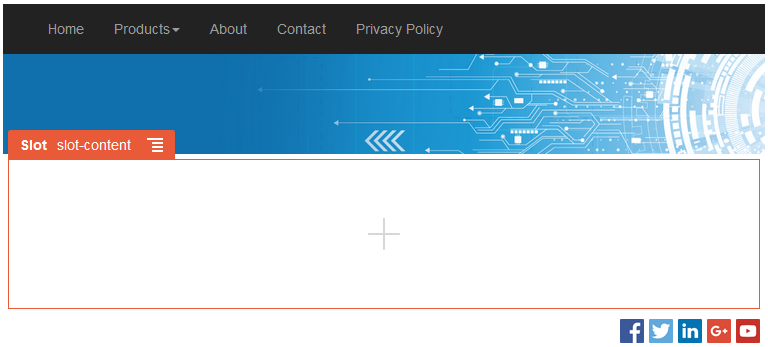
图示 GUID-0D1E20B4-F6E9-4C58-BD3F-2D530C5E6504-default.png 的说明
部分布局
部分布局自动组织添加到它的内容,从而使内容提供者易于添加内容,而无需花费时间在页上设置内容格式。例如,部分布局可以自动将内容组织到多个列或组织到一个垂直列表。站点内容提供者可以将一个或多个部分布局添加到内容框来组织内容。
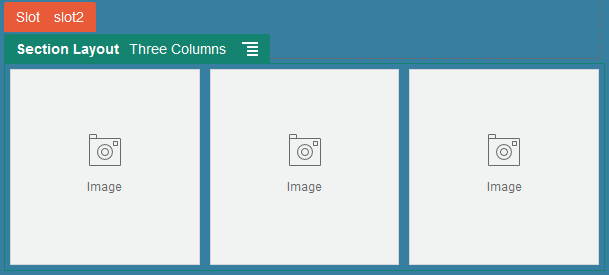
图示 GUID-36A933A5-73C5-4587-8009-927D948AB023-default.png 的说明
除提供的布局之外,开发人员还可以创建其他部分布局,以解决特定的布局问题或简化内容提供者的创作。主题设计人员甚至可以将部分布局构建到页布局中的内容框。请参见开发布局。
内容布局
如果您是企业用户,则可以基于为您提供的内容类型和布局创建和使用内容项。如果以这种方式构造的内容,内容提供者可以在站点构建器外部组合内容项的内容。与内容类型关联的多个内容布局使站点设计者可以在不同的上下文中显示内容项,而不必触碰组合的内容。作为开发人员,您可以根据提供的默认布局创建新布局。请参见开发布局。
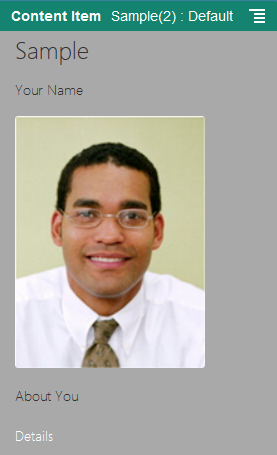
图示 GUID-6BFCEB85-93E9-49BA-B4B8-6170DBE40210-default.png 的说明
使用定制组件和布局
作为开发人员,您可以创建和管理定制组件和布局。作为站点内容提供者,您可以注册第三方组件(应用程序)和组件组。
定制组件包括您在编辑器中创建的组件组,以及使用以下所述选项创建的本地和远程组件。如果您有要使用的第三方应用程序(远程组件),只需注册它即可在站点中使用。开发人员还可以创建本地组件来访问 Oracle Content Management 提供的相同特性和功能。
定制布局包括部分布局(用于在页上的内容框中排列组件)和内容布局(用于在内容项中排列字段)。
使用菜单栏上的选项,或者右键单击“组件”页上的菜单以执行以下任务。
| 任务 | 说明 |
|---|---|
|
注册远程组件 |
在注册远程组件时,您先为远程组件本身指定一个 URL,然后再为 Web 作者可为远程组件指定的任何设置指定一个 URL。 管理员必须在创建菜单中启用选项,然后才能创建组件。如果在组件页上未看到创建菜单,请与管理员联系。 单击创建并选择关联的选项以注册远程组件。请参见注册远程组件。 |
|
创建本地组件或布局 |
创建本地组件或布局时,向您提供具有全部功能的示例组件或布局,您可以此为基础来创建自己的组件或布局。 管理员必须在创建菜单中启用选项,然后才能创建组件或布局。如果在组件页上未看到创建菜单,请与管理员联系。 单击创建并选择关联的选项以创建新的本地组件或布局。请参见创建本地组件、布局、内容字段编辑器或内容表单。 有关其他组件创建方式的信息,请参见开发组件。 |
|
复制组件或布局 |
您可以复制现有组件或布局并对副本进行更改来创建新组件或布局。 注: 在创建或注册组件或布局之后,无法更改该组件的名称。您可以复制组件或布局并为副本指定其他名称。包括远程组件关键字值在内的所有其他注册信息将会保留。共享信息独立于注册信息,不会复制。右键单击要复制的组件或布局,然后选择复制。输入名称,然后单击复制。可以使用字母、数字、下划线 (_) 和连字符 (-)。如果输入空格,则使用连字符自动取代空格。 |
| 创建内容字段编辑器 | 您可以创建内容字段编辑器,之后可以提升它并在创建用来控制数据字段外观的内容类型时使用它。支持除媒体和引用以外的所有数据类型。要使组件在创建内容类型时可用,必须先提升组件。 |
|
共享组件或布局 |
您可以与其他 Oracle Content Management 用户共享您的组件或布局。如果您是所有者或者分配了管理者角色,则您可以共享组件或布局。在共享组件或布局时,您必须分配一个角色给用户来定义用户可对组件或布局执行的操作。 右键单击要共享的组件或布局,选择共享,然后单击添加成员。 输入一个或多个用户名或电子邮件地址,并分配下列角色之一:
|
|
编辑组件或布局 |
如果您是 Web 开发人员,您可以下载和修改单个组件或布局文件,或者使用桌面应用程序并同步您在本地系统上进行的任何更改。 您还可以单独导出各个组件或布局,或者在模板程序包中导出(模板程序包中包含任何定制组件和部分布局),并在您的首选开发环境中脱机使用它。 如果您对组件或布局进行更改,则必须发布组件或布局以使这些更改反映在使用该组件或布局的站点中。 |
|
导出或导入组件或布局 |
您可以导出组件或布局以脱机修改,然后将其作为新组件或布局导入或者替换现有组件或布局。也可以导出组件或布局以将其移动到其他实例并在该处导入。可以单独导出各个组件或布局,或者在模板程序包中导出(模板程序包中包含任何定制组件和布局)。 导出组件或布局时,您是将组件或布局作为单个 .zip 文件复制到文件夹内。您可以直接从文件夹下载组件或布局程序包,将其解压缩并处理单个文件。完成组件或布局文件的处理之后,创建包含组件或布局程序包的 .zip 文件,导入它并覆盖原始组件或布局或者创建新组件或布局。 请参见导出或导入组件或布局。 |
|
发布组件或布局 |
如果站点使用新的未发布组件或布局,则在您首次使站点联机时,组件或布局会自动随站点一起发布。如果您对组件或布局进行了更改并希望更新联机站点以显示更改,则必须明确发布组件或布局。如果您是所有者或者分配了管理者角色,则您可以发布组件或布局。 在列表中选择组件或布局,然后在菜单栏中单击发布(对于以前发布的组件或布局使用重新发布)。会在列表中的主题旁边添加一个“已发布”图标 |
|
删除或还原组件或布局 |
如果您有合适的权限,则可以删除组件或布局文件夹及其内容。删除组件或布局时,组件或布局文件夹及其关联的所有文件夹和文件将移到回收站中。 如果您创建了组件或布局(您是组件或布局所有者)或者其他人与您共享了组件或布局并授予您内容提供者或管理者角色,则您可以删除或还原该组件或布局。 注: 如果组件或布局由任何站点或更新使用(包括回收站中的站点或更新),则无法删除。要删除组件或布局,请右键单击要删除的组件或布局,然后选择删除。系统会提示您将组件或布局移动到回收站。删除的组件或布局会保留在回收站中,直至:
要还原组件或布局,请单击回收站,然后从列表中右键单击组件或布局,并选择还原。 |
注册远程组件
要在站点中使用远程组件,必须先在 Oracle Content Management 中注册它。
注:
管理员必须在创建菜单中启用选项,然后才能注册远程组件。如果在组件页上未看到创建菜单,请与管理员联系。要注册远程组件以便在 Oracle Content Management 中使用,请执行以下操作:
组件注册信息存储在由站点使用的目录中,该站点是在同一 Oracle Content Management 实例中创建的,但组件保持为远程服务。
对于组件所有者来说,组件图标会添加到编辑器的“定制组件”面板中,使用您分配给组件的名称。您可以将组件与其他用户共享,对方可在编辑器的“定制组件”面板中看到该组件。
创建本地组件、布局、内容字段编辑器或内容表单
作为开发人员,在创建本地组件或布局时,系统将向您提供具有全部功能的示例,您可以进行修改来创建自己的组件或布局。
作为开发人员,您可以创建组件来访问 Oracle Content Management 提供的相同特性和功能。
要创建示例本地组件或布局,请执行以下操作:
有关如何创建自己的组件的详细信息,请参见开发组件。
-
定制组件:在使用站点构建器时,组件图标将添加到编辑器的“定制组件”面板中,并显示您分配给组件的名称。
-
部分布局:在使用站点构建器时,部分布局图标将添加到编辑器的“部分布局”面板中,并显示您分配给布局的名称。
-
内容布局:内容管理员可以将布局分配给一个或多个内容类型,作为默认视图或者添加到布局列表中。站点设计师可以在站点构建器中选择该布局,以指定如何在页上显示该类型的内容项。
- 内容字段编辑器:要使内容字段编辑器在创建内容类型时可用,请选择它并单击提升,然后进行确认并单击确定。在提升内容字段编辑器之后,即可在创建内容类型时,使用内容字段编辑器控制除媒体和引用以外的所有数据字段的外观。
- 内容表单:要使内容表单在创建内容类型时可用,请选择它并单击提升,然后进行确认并单击确定。在提升内容表单之后,可以将其用于所有内容类型和资产类型。
导出或导入组件或布局
您可以导出组件以脱机修改,然后将其作为新组件导入或者替换现有组件。也可以导出组件,以将其移动到其他 Oracle Content Management 实例并在该处导入。
导出
导出组件时,您实际上是将组件作为单个 .zip 文件复制到 Oracle Content Management 中的文件夹内。您可以直接从文件夹下载组件,将其解压缩并处理单个文件。完成组件文件的处理之后,创建包含组件文件夹和文件的 .zip 文件,将其导入并覆盖原始组件或者创建新组件。
注:
导出组件时,不包括组件的共享信息。要导出组件,请执行以下操作:
-
单击开发人员,然后单击查看所有组件。
-
选择组件或布局,然后从菜单栏或右键单击菜单中选择导出。
-
导航到文件夹,或者单击新建,提供名称和可选的说明,然后单击创建来创建新文件夹。要打开文件夹,请单击文件夹图标或文件夹名称。
-
单击关联文件夹的复选框,然后单击确定来选择文件夹。
使用组件名称或布局名称和 .zip 扩展名在选定文件夹中创建组件或布局程序包文件。
导入
管理员必须在创建菜单中启用选项,然后才能导入或创建组件、布局或内容字段编辑器。如果在组件页上未看到创建菜单,请与管理员联系。
要导入组件、布局或内容字段编辑器,请执行以下操作:
-
单击开发人员,然后单击查看所有组件。
-
单击创建并选择导入组件。选择此选项可导入组件、部分布局或内容布局。
-
如果您上载了组件或布局程序包,请导航到包含组件或布局的文件夹并打开此文件夹。如果您尚未上载程序包,请转至要将组件或布局上载到的文件夹或创建新文件夹。单击上载,查找组件或布局程序包,然后单击打开。
-
单击组件或布局文件名旁边的复选框,然后单击确定。创建新组件或布局并将其添加到组件列表。如果已存在组件或布局的名称或 ID,则系统将提示您解决冲突。您可能需要创建新的组件或布局,也可以使用导入的版本覆盖现有组件或布局。